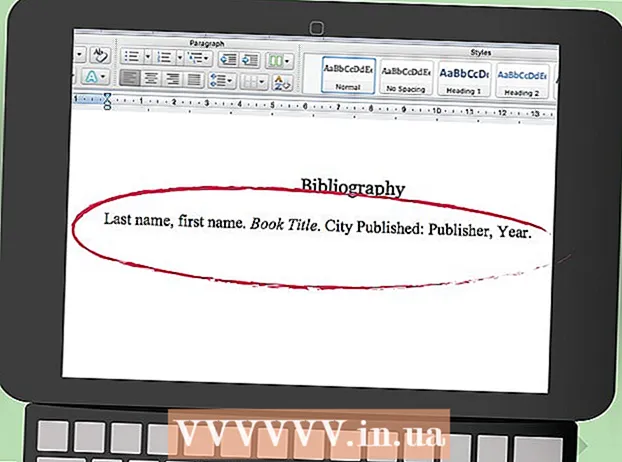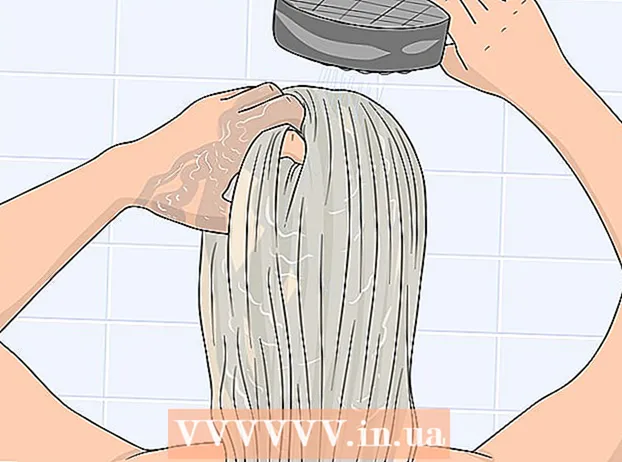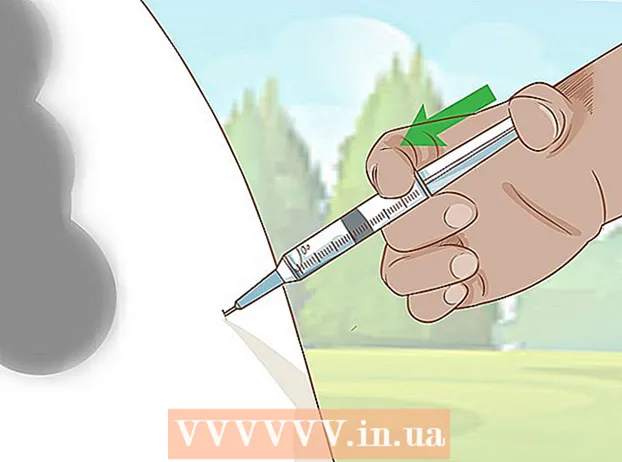Autore:
Monica Porter
Data Della Creazione:
19 Marzo 2021
Data Di Aggiornamento:
1 Luglio 2024

Contenuto
Il salvataggio dei video di Facebook sul tuo computer o dispositivo rende possibile goderti offline o guardare i tuoi video preferiti in un secondo momento senza dover accedere ai siti di social network. Questo articolo mostra come scaricare e salvare video direttamente da una pagina Facebook o utilizzare un'app / un sito Web di terze parti per salvare i video di Facebook su dispositivi mobili Android e iOS.
Passi
Metodo 1 di 4: salva il video pubblicato da te
Accedi a Facebook e vai al video che desideri salvare. I video che carichi su Facebook si trovano in Foto> Album> Video.

Riproduci il video, quindi fai clic su "Opzioni" sotto il video.
Fare clic su "Scarica SD" o "Scarica HD", a seconda dell'opzione di qualità video. SD è la risoluzione standard, mentre HD è un'alta risoluzione con una dimensione del file maggiore. Il video inizierà a scaricarsi automaticamente sul tuo browser Internet.
- Segui i passaggi indicati nel secondo metodo per salvare un video pubblicato da un amico se non vedi le opzioni di download. Questo perché il video non è stato originariamente pubblicato dal tuo profilo Facebook.

Apri la cartella Download predefinita del tuo computer. I video di Facebook sono già nella cartella Download.annuncio pubblicitario
Metodo 2 di 4: salva i video pubblicati da altri
Accedi a Facebook e vai al video che desideri salvare.

Riproduci il video. L'URL nella barra degli indirizzi cambierà per riflettere l'URL del video di Facebook.
Sostituisci "www" nella barra degli indirizzi con "m”. L'URL cambierà nella versione mobile del sito. La prima parte dell'URL sarà ora: http://m.facebook.com/.
Premere Invio". La pagina verrà ricaricata e mostrerà la versione mobile di Facebook. La visualizzazione della pagina della versione mobile abiliterà HTML5 su Facebook, quindi gli utenti avranno la possibilità di salvare il video sul proprio computer.
Riproduci di nuovo il video.
Fare clic con il tasto destro sul video e selezionare "Salva oggetto con nome" o "Salva video con nome"(Salva video con nome).
Scegli dove salvare il video sul tuo computer.
Fare clic su "Salva". I video di Facebook verranno scaricati e salvati sul tuo computer. annuncio pubblicitario
Metodo 3 di 4: salva il video utilizzando l'app mobile
Avvia Google Play Store o App Store sul dispositivo Android o iOS. Il negozio offre app di terze parti gratuite ea pagamento che ti consentono di salvare i video di Facebook direttamente sul tuo dispositivo.
Tocca il campo di ricerca e inserisci una parola chiave per trovare app che salvano i video di Facebook. Le parole chiave di ricerca che puoi utilizzare sono "scarica video di Facebook" e "downloader di video di Facebook".
Fare clic su qualsiasi applicazione per saperne di più sulle funzionalità e sui prezzi specifici. "Video Downloader per Facebook" è il nome dell'applicazione fornita da molti sviluppatori di terze parti tra cui XCS Technologies, Lambda Apps e Linterna Apps.
Tocca l'opzione per installare o acquistare l'app. Alcune app sono gratuite, mentre altre costano $ 0,99 (più di 20.000) o più.
Segui le istruzioni sullo schermo per installare l'app per il tuo dispositivo Android o iOS.
Avvia l'app, quindi segui le istruzioni dell'app per salvare il video di Facebook sul dispositivo. annuncio pubblicitario
Metodo 4 di 4: salva i video su iOS
Avvia l'App Store sul dispositivo iOS.
Trova l'applicazione "MyMedia File Manager" di Alexander Sludnikov. Questa applicazione ci consente di gestire gli archivi multimediali su dispositivi iOS, inclusi i video di Facebook.
Seleziona per installare MyMedia File Manager. È possibile che ti venga chiesto di accedere con il tuo ID Apple e la password. Al termine dell'installazione, l'applicazione viene salvata nella barra delle applicazioni.
Avvia Facebook e vai al video che desideri salvare.
Riproduci il video, quindi tocca l'icona "Condividi".
Fare clic sull'opzione "Copia collegamento"(Copia link). Il collegamento video verrà bufferizzato.
Apri l'app MyMedia File Manager e fai clic su “Browser"(Browser).
Visita la pagina SaveFrom all'indirizzo http://en.savefrom.net/. Questo sito consente di scaricare e salvare file multimediali da siti Web di terze parti.
Premi a lungo sul campo di ricerca e seleziona "Paste Link"(Incolla il link).
Fare clic sul pulsante freccia accanto al campo di ricerca. La pagina SaveFrom decrittograferà il collegamento e visualizzerà un elenco di opzioni di download.
Fare clic sull'opzione "Scarica il video"(Scarica video). Il video verrà scaricato sul tuo dispositivo iOS e visualizzato nella scheda Media su MyMedia File Manager.
Fare clic sulla scheda "Media", quindi selezionare il video di Facebook.
Fai clic su "Salva nel rullino fotografico"(Salva nel rullino). I video di Facebook verranno salvati nel Rullino fotografico sui dispositivi iOS. annuncio pubblicitario